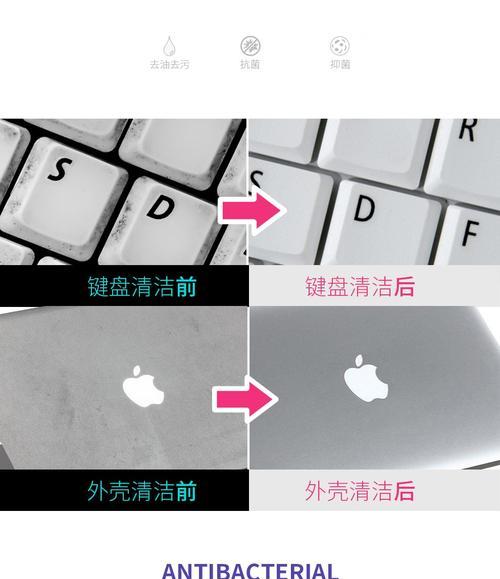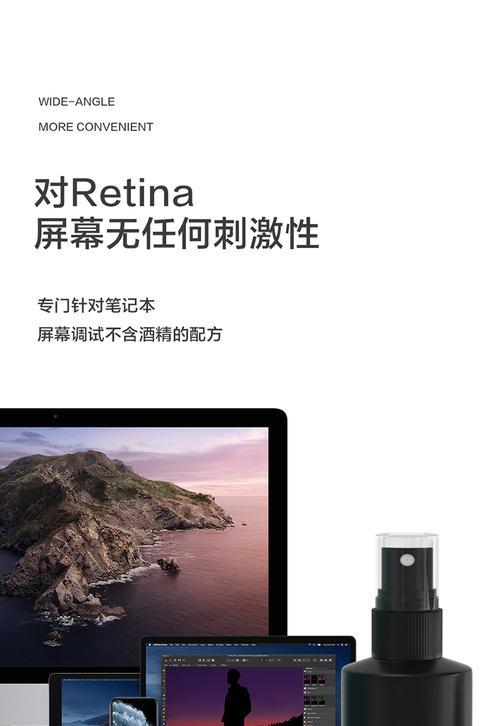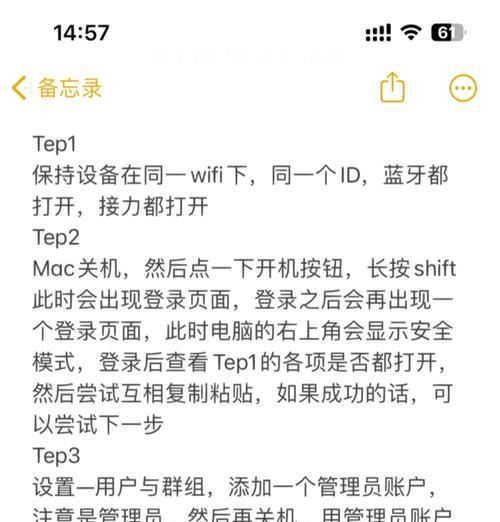在我们的日常生活中,电脑作为一款重要的电子产品,几乎成为了我们工作学习不可或缺的伴侣。然而,由于使用频率高,电脑的表面经常会积累灰尘,尤其是对于喜欢追求便携和轻薄的用户来说,苹果笔记本更是成为了许多人的首选。但在清理笔记本表面灰尘时,如果方法不正确,不但达不到清洁目的,还可能对设备造成损害。如何正确清理苹果笔记本表面的灰尘呢?本文将为你提供一套全面、科学的清理指南。
了解清洁前的准备工作
在开始清理灰尘之前,我们首先需要做好一些准备工作。这不仅可以提高清洁效率,还能确保设备安全。以下是一些必要的准备工作:
1.断开电源:确保在设备关闭状态下进行清理,最好拔掉电源适配器,以防止在清洁过程中不小心碰到电源按钮或接口。
2.准备清洁工具:要想清理干净,合适的工具是必不可少的。你可以准备干净柔软的布、压缩空气筒、棉签或者专用的清洁液等。
3.备份数据:虽然清洁表面灰尘一般不会影响数据,但为了万无一失,建议在清理前还是进行数据备份。
4.关机和取出电池(如果是可拆卸电池的型号):对于有可拆卸电池的苹果笔记本,优先排除电池的电源,以避免任何可能的风险。
清理苹果笔记本表面灰尘的步骤
轻柔擦拭液晶屏幕
步骤1:关闭笔记本,用干净的软布轻擦屏幕
关闭笔记本电脑并确保屏幕已冷却。
使用干净且无绒毛的软布,例如眼镜布或者专门的屏幕擦拭布,轻轻擦拭屏幕表面的灰尘。
如果有必要,可以使用少量的专用屏幕清洁剂,但必须确保它不会滴入屏幕的缝隙中。
利用压缩空气清扫缝隙
步骤2:使用压缩空气吹净键盘缝隙
关闭笔记本,拔掉电源适配器。
使用压缩空气从键盘上方和侧面轻轻吹过,以帮助松动并清除灰尘。
可以在键盘下垫一块布,以减少灰尘的扩散。
清理细节处使用棉签
步骤3:用棉签清理不易触及的区域
同样在关闭笔记本和拔掉电源的情况下进行。
对于扬声器格栅、边框缝隙等更细小的区域,可以用棉签轻轻擦拭。
如果有需要,可以稍微沾一些适当的清洁液来帮助去除顽固污渍。
清除外壳和触控板灰尘
步骤4:清洁外壳和触控板
使用干净的软布,稍微沾湿一些清水(或清洁液),但一定要拧干,以免水分渗入设备内部。
轻轻擦拭笔记本的外壳和触控板,清除表面的污渍和指纹。
检查与整理
步骤5:检查清理效果和有无遗漏
仔细检查笔记本的每个角落和缝隙,确保没有遗漏的灰尘。
如有需要,重复上述步骤,直到彻底清理干净。
注意事项与常见问题解答
在进行清理时,需要注意以下几点:
避免使用硬布或粗糙材料,这些可能会刮伤表面。
不建议使用液体直接清洗键盘或外壳,因为过多的液体可能会导致电路短路。
要时刻保持操作的轻柔,以避免损坏设备。
常见问题解答
问:我可以用家用的吸尘器来清理笔记本灰尘吗?
答:不建议使用家用吸尘器来清理笔记本,因为它可能会产生静电,吸引灰尘,同时吸力的大小和控制也不易把握,可能会对内置元件造成损害。
问:如果尘土积累在风扇或散热器上该如何清理?
答:如果尘土累积较多,建议寻求专业的清洁服务,因为私自拆卸可能会影响保修条款,也可能损坏风扇或散热器。
通过以上步骤,你就可以轻松清理苹果笔记本表面的灰尘了。定期维护你的设备,不仅能够保证使用效率,还能延长笔记本电脑的使用寿命。希望本文对你的清理工作有所助益,让你的苹果笔记本焕然一新。